Если мы используем некоторые приложения на Android и хотим включить другой, мы должны сначала выйти из основной кнопки на главный экран, а затем извлечь ящик приложения. Тем не менее, вы можете ускорить и увеличить многозадачность с помощью приложения App Swap.
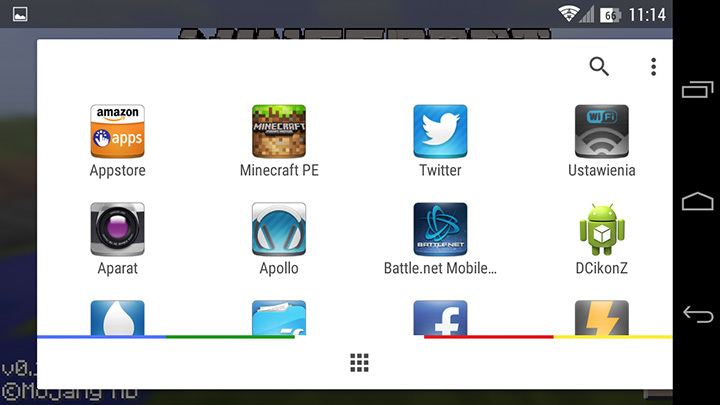
Чтобы запустить другое приложение на Android, сначала перейдите на главный экран с помощью кнопки «Домой», затем перейдите в список приложений и запустите вторую программу. Однако это можно значительно ускорить, потянув ящик с помощью списка приложений непосредственно в программе или игре, которая работает. Как это сделать?
Быстрый доступ к приложению из приложения Swap
Приложение Swap выступает в качестве замены ящика со списком приложений. Благодаря этой небольшой программе мы можем вывести список всех ваших установленных приложений и запустить любой из них в системе. Все, что вам нужно, — это один палец пальца.
Загрузите приложение Swap
Приложение Swap работает независимо от установленной нами программы запуска и никоим образом не изменяет приложение приложения по умолчанию. Вместо этого он добавляет свой собственный список, который может появляться по-разному — с жестом пальца вверх от нижнего края экрана (меню Google Now) или с помощью ярлыка на главном экране.
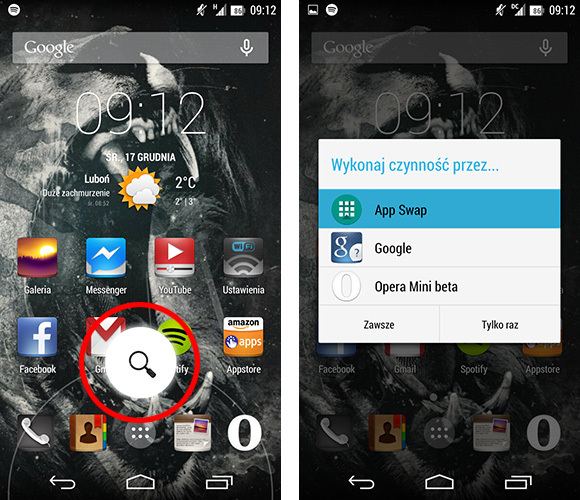
Чтобы назначить Swap App жестом смещения, переместите палец в нижней части экрана. Если отображается панель навигации с ярлыком для Google Now, мы ее выбираем — появится новое окно с выбором приложения по умолчанию. Мы указываем приложение Swap в списке, и оно готово — отныне, прокручивая палец со дна экрана, вы запускаете приложение Swap.
Что делать, если панель навигации в нижней части экрана не отображается, и у нас нет Google Now?
Если у нас нет скользящей панели в нижней части экрана, мы можем заставить приложение Swap работать одним и тем же жестом движения, используя настройки приложения. Для этого перейдите в обычный список приложений на Android и запустите App Swap.
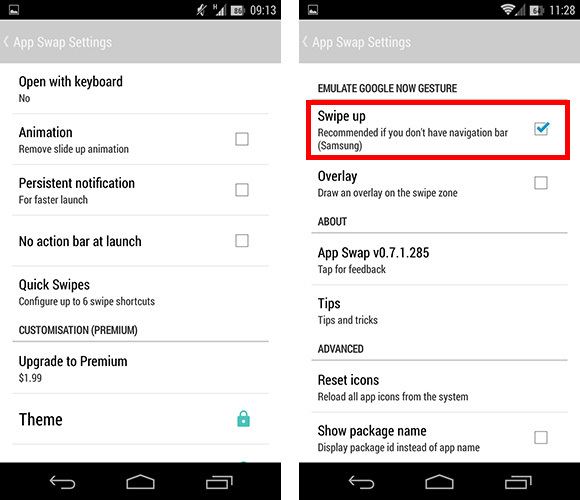
В правом верхнем углу нажмите значок и перейдите к настройкам. В настройках мы ищем функцию «Проведите вверх» в разделе «Эмулировать жесты Google Now». Мы отмечаем его, и он готов — теперь приложение Swap будет имитировать поведение Google Now и позволит вам нарисовать ящик приложения с жестом прокручивания пальца снизу экрана вверх.
Преимущества приложения Swap
Приложение Swap имеет несколько преимуществ — прежде всего, жест смены пальца, который мы устанавливаем, работает глобально, в каждом приложении. Это означает, что независимо от того, просматриваем ли мы Интернет, играем в какую-либо игру в формате Androidize или слушаем музыку, в любой момент мы можем изъять список приложений Swap, не покидая текущего приложения.
Это значительно облегчает многозадачность и переключение между приложениями. Кроме того, мы можем установить функцию Quick Swipes, которая позволяет запускать ваши любимые приложения с уровня App Swap, проводя пальцем влево, вправо, вверх, вниз и в каждом углу экрана.
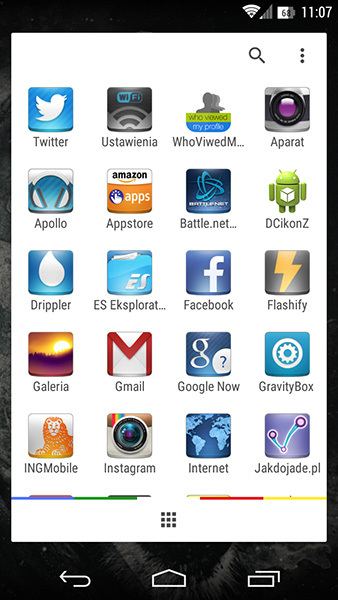
Второе преимущество — универсальность и совместимость. Приложение Swap никоим образом не изменяет ящик приложения, встроенный в пусковую установку, это означает, что мы можем использовать его независимо от того, какую пусковую установку мы используем. Поэтому, если нам нравится запускать и предлагать интересные скины, но нам не нравится его встроенный список приложений, мы можем игнорировать его и вместо этого использовать App Swap.
Последними преимуществами являются скорость и внешний вид. Приложение Swap мгновенно появляется, работает очень быстро и четко представляет список приложений. Это также удобно — на самом верху мы находим поисковую систему, которая позволяет фильтровать результаты по имени, а также функции для сортировки приложений.






